如何在 Debian 11 上安装 Rust 编程语言
在此页
- 先决条件
- 安装依赖包
- 使用 rustup 安装 Rust
- 设置 Rust 项目
- 用 rustup 管理 Rust
- 卸载 Rust 和 rustup
- 结论
Rust 已被数百家大公司用于生产环境。从 Dropbox、Firefox 和 Cloudflare 等应用程序,到嵌入式设备和可扩展的 Web 服务,Rust 可用于所有这些类型的应用程序和部署。
rustup 是 Rust 项目的工具部分,允许您将 Rust 编程语言安装到您的系统。使用 rustup 可以让开发者轻松管理和维护 Rust。此外,它使您能够在稳定版、测试版和夜间编译器之间切换,并使交叉编译过程更加容易。
在本指南中,您将学习如何在 Debian 11 Bullseye 上安装 Rust 编程语言。我们将使用 rustup 工具链在 Debian 系统上安装和管理 Rust。
先决条件
要完成本指南,请确保您满足以下要求:
- 操作系统:Debian 11 Bullseye
- 根权限
现在让我们开始安装。
安装包依赖
首先,您将安装软件包依赖项,例如 build-essentials、GCC、make 等到您的 Debian 系统。
1. 运行下面的 sudo su 命令以获得 root 权限,然后更新并刷新您的存储库。
sudo su
sudo apt update2. 现在使用以下命令安装包依赖项。
sudo apt install curl build-essential gcc make -y安装需要一些时间,具体取决于您的互联网连接。
使用 rustup 安装 Rust
rustup 是一个由 Rust 支持的官方项目,可让您最轻松地安装 Rust。 rustup 为类 Unix 操作系统和 Windows 提供安装程序。
在此步骤中,您将使用 rustup 在 Debian 系统上安装 Rust 编程语言。
1. 执行以下命令下载 rustup 安装程序并在系统范围内安装 Rust。
wget -qO - https://sh.rustup.rs | sudo RUSTUP_HOME=/opt/rust CARGO_HOME=/opt/rust sh -s -- --no-modify-path -y此命令会将 rustup 工具链下载到自定义安装目录 /opt/rust。此外,将 RUSTUP_HOME 和 CARGO_HOME 的环境变量定义到目录 /opt/rust。
安装需要一些时间,具体取决于您的系统规格和互联网连接。
如果 Rust 安装完成,您将看到输出消息 Rust is installed now。伟大的!。
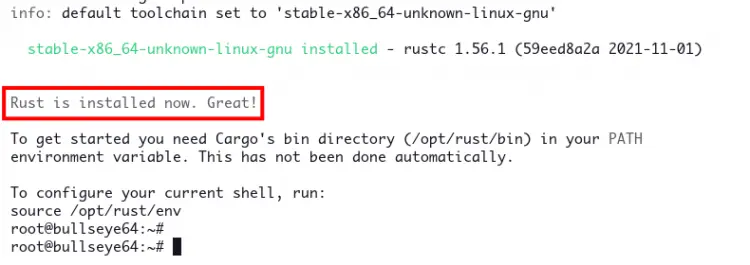
2、rustup安装完成后,执行如下命令添加环境变量$RUSTUP_HOME=/opt/rust和rustup工具链二进制路径/opt/rust/bin到 PATH 环境变量。这将使环境变量永久化并在每次登录时自动加载。
echo 'export RUSTUP_HOME=/opt/rust' | sudo tee -a /etc/profile.d/rust.sh
echo 'export PATH=$PATH:/opt/rust/bin' | sudo tee -a /etc/profile.d/rust.sh现在执行以下命令重新加载当前的 shell 配置文件。这将应用新的 shell 配置,包括新的环境变量。
source /etc/profile使用以下命令验证 $RUSTUP_HOME 和 PATH 环境变量。
echo $RUSTUP_HOME
echo $PATH如果您的配置正确,您将看到类似如下的输出。
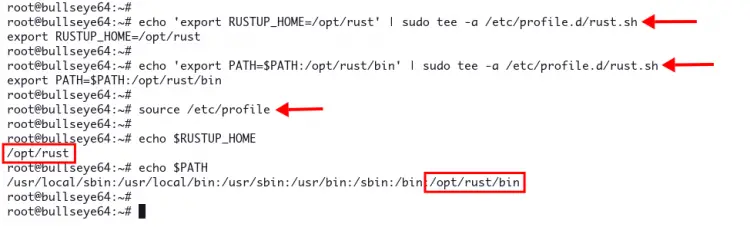
$RUSTUP_HOME 目录是 /opt/rust rustup 工具链二进制路径是 /opt/rust/bin 目录。
3. 要验证 Rust 安装,请使用以下命令执行以下命令。
rustc --version您将看到类似如下的输出。
rustc 1.56.1 (59eed8a2a 2021-11-01)Rust 系统范围的安装允许您使用不同的用户运行 Rust,包括非 root 用户。
以您的用户身份登录并检查 Rust 版本,如下所示。
su - username
rustc --version您将看到如下类似的输出。
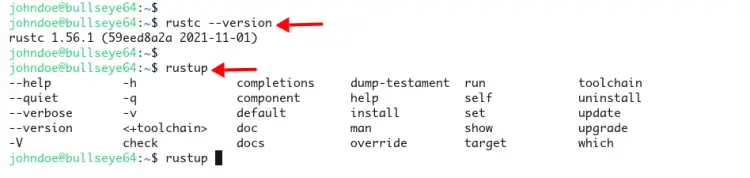
4. 默认情况下,rustup 为不同类型的 shell(包括 bash)提供命令补全。
执行以下命令为 bash 生成 rustup 命令补全。
rustup completions bash > /usr/share/bash-completion/completions/rustup现在重新加载 bash_completion 配置文件以应用新配置。
source /etc/profile.d/bash_completion.sh现在键入 rustup 命令并按 TAB 键以获取 rustup 命令完成列表。
rustup TAB以下是您将获得的类似输出。
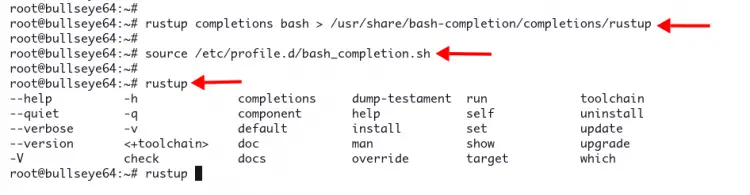
现在你已经完成了使用 rustup 的 Debian 系统的 Rust 安装。
设置 Rust 项目
在系统范围内安装 Rust 的主要优点是所有用户都可以使用它而无需任何额外的包安装和配置。
对于此示例,您将使用非 root 用户创建 hello-world Rust。
使用以下命令以您的用户身份登录。
su - username1. 创建一个新目录 ~/project 并将您的工作目录更改到其中。
mkdir -p ~/project; cd ~/project2. 使用您喜欢的编辑器创建一个新的 Rust 脚本 hello-world.rs。
nano hello-world.rs复制并粘贴以下 Rust 代码以获得简单的 hello-world 消息。
fn main() {
println!("Hello World, welcome to Rust.");
}保存文件。
3. 使用下面的 rustc 命令编译 hello-world.rs 脚本。
rustc hello-world.rshello-world.rs 的输出将是一个可执行文件 hello-world。
4. 执行二进制可执行文件hello-world,如下所示。
./hello-world您将在下面看到 hello-world 消息。
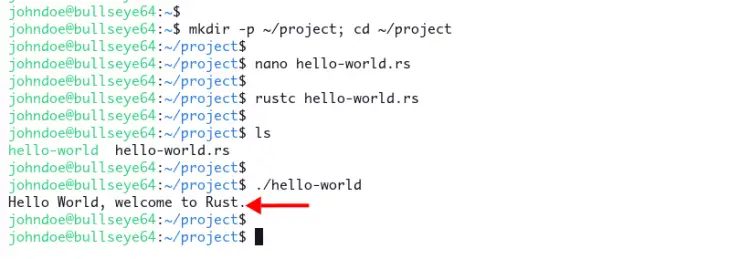
用 rustup 管理 Rust
rustup 有自己的配置文件 settings.toml。此配置可以在 $RUSTUP_HOME 目录下找到。
1. 使用下面的 rustup 命令设置默认的 Rust 工具链。
rustup default nightly2. 设置默认的 Rust 配置文件。您可以使用 minimal、default 或 complete。
rustup set profile minimal3. 编译特定 Rust 版本的 Rust 代码
rustup run nightly rustc hello-world.rs4. 显示将在当前项目目录中使用的默认工具链。
rustup show5. 显示当前活动工具链的可用目标。目标是跨平台的。
rustup target list6. 从当前的 rustup 环境中删除/卸载特定的工具链。
rustup toolchain uninstall nightly7. 显示来自 rustup 子命令的帮助信息。
rustup toolchain help使用另一个子命令更改工具链。
8. 显示特定工具链的手册页。
rustup man cargo现在您已经学习了用于管理 Rust 环境的基本 rustup 命令。
卸载 Rust 和 rustup
如果你想完全删除 Rust 和 rustup,你可以只删除安装目录 /opt/rust。
1. 使用以下命令完全卸载 Rust 和 rustup。
sudo rm -rf /opt/rust
sudo rm -rf /etc/profile.d/rust.sh2. 删除一些额外的临时目录和未使用的配置文件。
rm -rf ~/.cargo
rm -f /etc/profile.d/rust.sh
rm -f /usr/share/bash-completion/completions/rustup结论
恭喜!您已经使用 rustup 在 Debian 11 系统上成功安装了 Rust 编程语言。此外,您还了解了用于管理 Rust 环境的 rustup 命令的基本用法。
